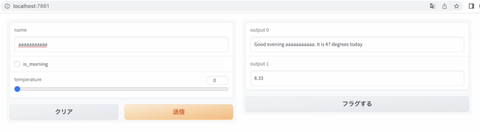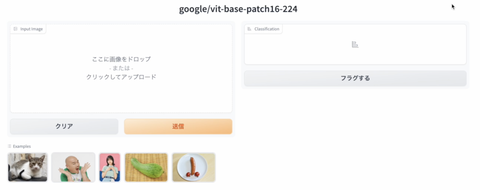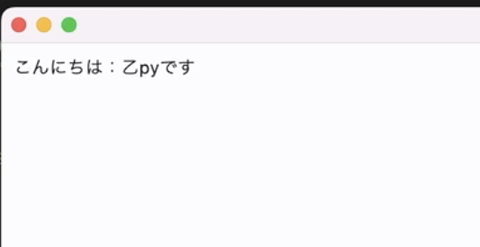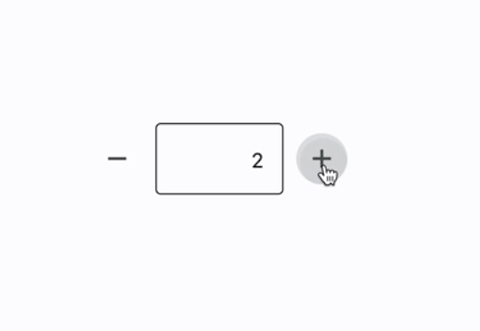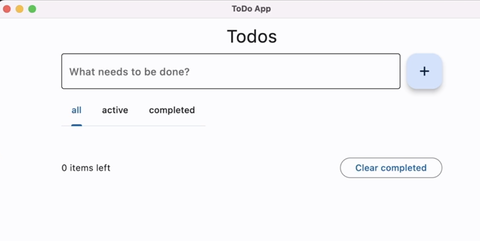今回は先日公開されたジブリ映画に関する
ジブリ公式ツイッターさんの投稿に関するものです
解説動画はこちら
ジブリ公式Twitterの投稿が
まるでモールス信号のようだと
話題になっていたので解読してみました
対象のツイートはこちら
ジブリ公式ツイッターまるでモールス信号のようだと
話題になっていたので解読してみました
対象のツイートはこちら
宮崎駿監督の最新作「君たちはどう生きるか」の
ポスターに描かれた謎の鳥のイラストとともに
ポスターに描かれた謎の鳥のイラストとともに
「カカヘカ・・・」と暗号文ぽいものが
書かれています
書かれています
鳥の鳴き声のようにも見えるますが・・・
モールス信号に変換する事で解読する事ができる様です
書かれている文字
ツイートされていたのはこの文章
カカヘカヘッカヘヘッヘカヘカヘッカカッヘカヘカカッヘカヘカヘッカヘカヘカッヘカカヘッカヘッヘカヘカッカカヘカッヘカヘカカッカヘッカヘカヘヘッヘカヘヘカッヘヘッ
「カ」は「・」
「ヘ」は「-」
「ッ」は区切り
として和文モールス符号に
変換することが出来るみたいです
早速解読するコードを作っていきましょう
モールス暗号解読コード
辞書を使って対象の文字列を
変換してつなげるだけのシンプルで簡単なコードです
これを使って先ほどの文章を入力すると
答えが出ます!!!!!!!変換することが出来るみたいです
早速解読するコードを作っていきましょう
モールス暗号解読コード
md = {
'カヘ': 'イ','カヘカヘ': 'ロ','ヘカカカ': 'ハ','ヘカヘカ': 'ニ',
'ヘカカ': 'ホ','カ': 'ヘ','カカヘカカ': 'ト','カカヘカ': 'チ',
'ヘヘカ': 'リ','カカカカ': 'ヌ','ヘカヘヘカ': 'ル','カヘヘヘ': 'ヲ',
'ヘカヘ': 'ワ','カヘカカ': 'カ','ヘヘ': 'ヨ','ヘカ': 'タ',
'ヘヘヘ': 'レ','ヘヘヘカ': 'ソ','カヘヘカ': 'ツ','ヘヘカヘ': 'ネ',
'カヘカ': 'ナ','カカカ': 'ラ','ヘ': 'ム','カカヘ': 'ウ','カカヘヘ': 'ノ',
'カヘカカカ': 'オ','カカカヘ': 'ク','カヘヘ': 'ヤ','ヘカカヘ': 'マ',
'ヘカヘヘ': 'ケ','ヘヘカカ': 'フ','ヘヘヘヘ': 'コ','ヘカヘヘヘ': 'エ',
'カヘカヘヘ': 'テ','ヘヘカヘヘ': 'ア','ヘカヘカヘ': 'サ','ヘカヘカカ': 'キ',
'ヘカカヘヘ': 'ユ','ヘカカカヘ': 'メ','カカヘカヘ': 'ミ','ヘヘカヘカ': 'シ',
'カヘヘカカ': 'ヱ','ヘヘカカヘ': 'ヒ','ヘカカヘカ': 'モ','カヘヘヘカ': 'セ',
'ヘヘヘカヘ': 'ス','カヘカヘカ': 'ン','カカ': '゛','カカヘヘカ': '゜'
}
def morus_decode(text):
texts = text.replace("\n","").split("ッ")
result_text = ''.join([md[tx] for tx in texts if tx in md])
print(result_text)
辞書を使って対象の文字列を
変換してつなげるだけのシンプルで簡単なコードです
これを使って先ほどの文章を入力すると
text = """ カカヘカヘッカヘヘッ ヘカヘカヘッカカッヘカヘカカッ ヘカヘカヘッカヘカヘカッヘカカヘッカヘッ ヘカヘカッカカヘカッヘカヘカカッカヘッ カヘカヘヘッヘカヘヘカッヘヘッ """ morus_decode(text)
答えを知りたい方は
動画を見るかコード試してみて下さいね
平文をモールス暗号に変換するコード
md2 = {v:k for k,v in md.items()}
def morus_code(text):
result_text = 'ッ'.join([md2[tx] for tx in text if tx in md2])
print(result_text)
text = "ココニテキストヲ"
morus_code(text)
逆でテキストをモールス暗号化するのも
辞書変換で出来ます
Python言語を使えば
こういった暗号解読も簡単に行えます
文法がまだの方は
是非この機会に
色々動画見てみて下さいね
それでは